在 Photoshop 中刪除綠屏 [適合初學者]
綠屏,也稱為色度鍵控。 通過替換透明背景,我們可以將拍攝對像傳送到任何可以想像的位置或想像的世界。 這種強大的技術廣泛應用於電影、電視、攝影,甚至在線內容創作。
如何在 Photoshop 中去除綠屏? 這個過程可能看起來複雜且令人生畏,但不要害怕!
本博客將其分解為簡單的步驟,為您提供在 Photoshop 中去除綠屏所需的知識和技能。
此外,我們還會推荐一種替代解決方案,您可以使用它 刪除綠屏 自動且快速.
我們潛入吧!
第 1 部分:在 Photoshop 中去除綠屏的經典方法
我想給大家介紹的第一個方法是Photoshop中最經典的改變綠屏背景的方法。 就是使用選擇工具來選擇顏色範圍選項。 此方法可以幫助您準確編輯綠屏照片。
以下是有關如何在 Photoshop 中消除綠屏的步驟。
- 步驟二 運行 Photoshop,單擊“文件 > 打開”從設備中選擇一張綠屏照片。
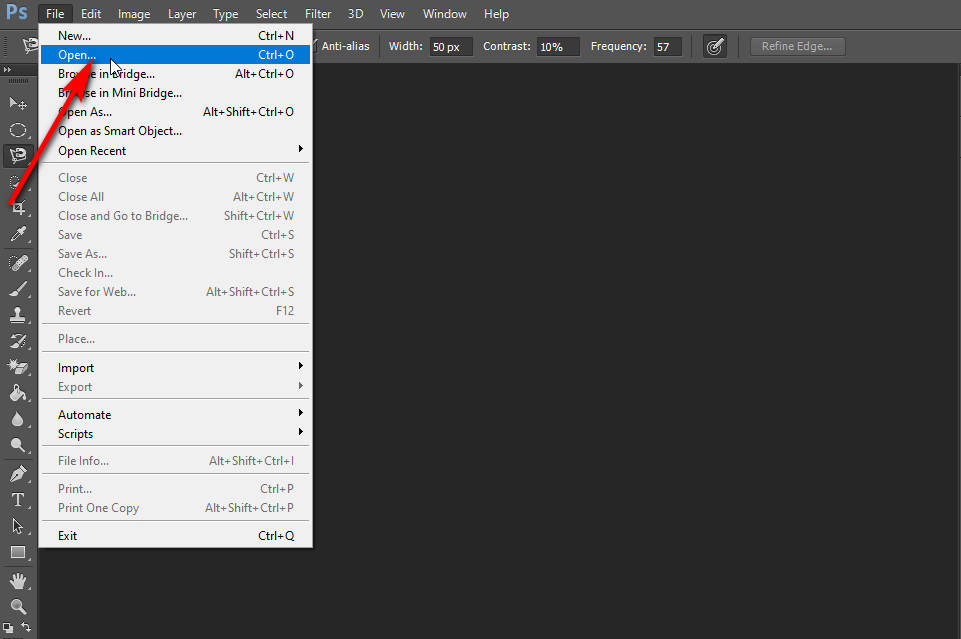
- 步驟二 單擊“選擇>顏色範圍”。
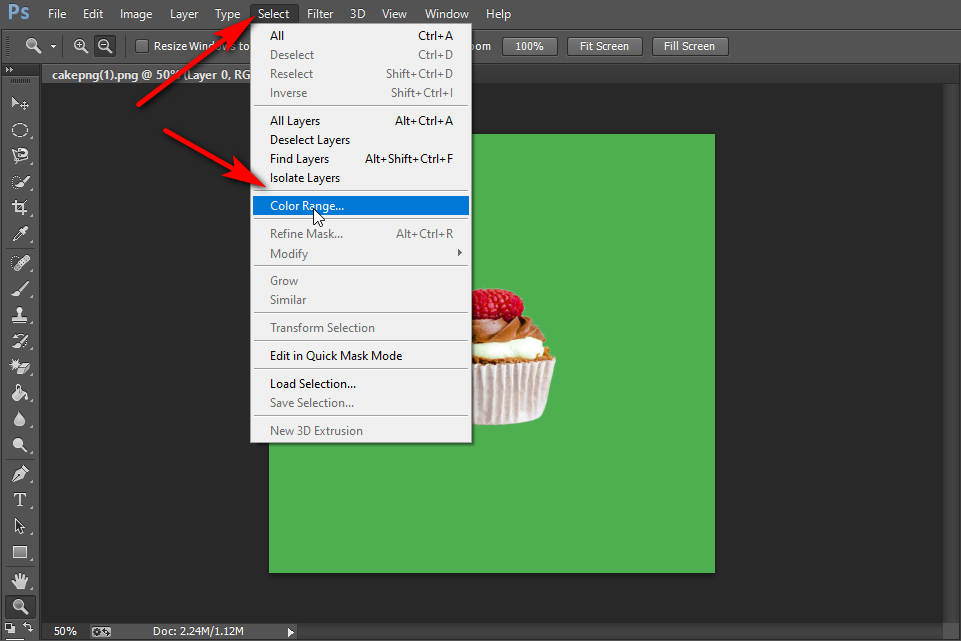
- 步驟二 您將看到出現一個顏色範圍框,然後讓我們進行一些設置: 首先,如下所示,您可以看到“選擇預覽”部分。 在下拉菜單中選擇“黑色啞光”。 其次,勾選“反轉”框。
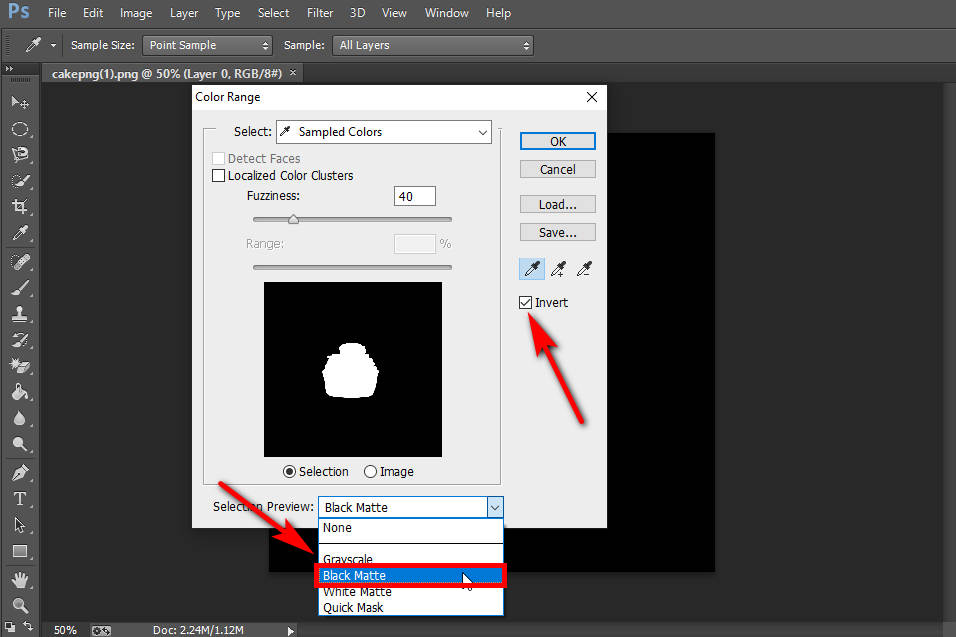
- 步驟二 現在,我們將選擇綠屏背景 滴管 工具。 按住“轉移”並繼續選擇所有綠色背景。 如果您對選擇的範圍不滿意,可以按鍵盤上的“Control + Z”撤消它。 一旦您對結果感到滿意,就可以點擊“確定”。
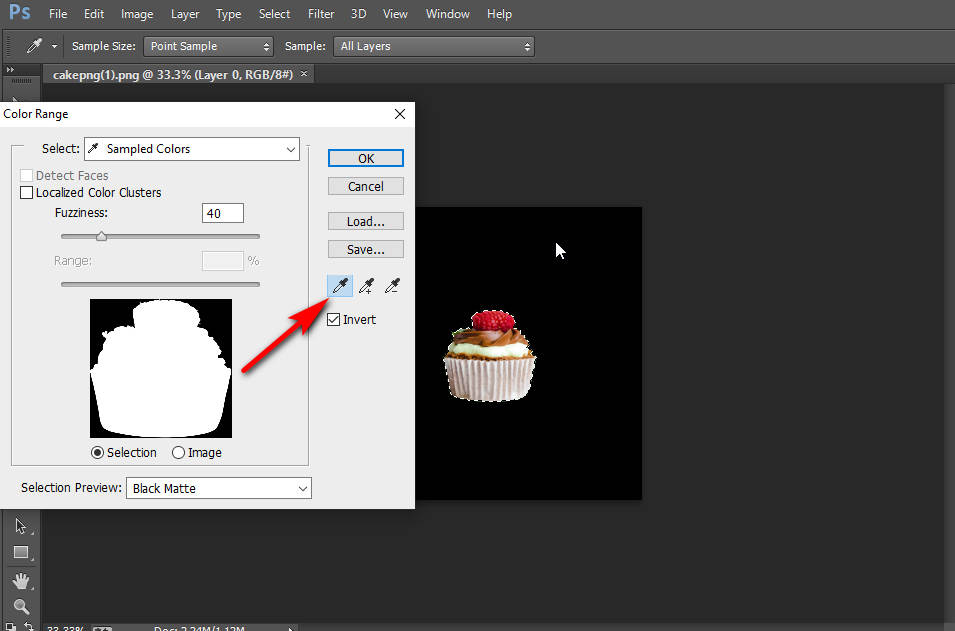
- 步驟二 接下來,在右側圖層面板上添加圖層蒙版。 蒙版將自動填充選區的形狀,您將看到它將綠屏背景更改為透明。 現在您可以選擇“文件>保存”以保存沒有綠屏背景的圖像。
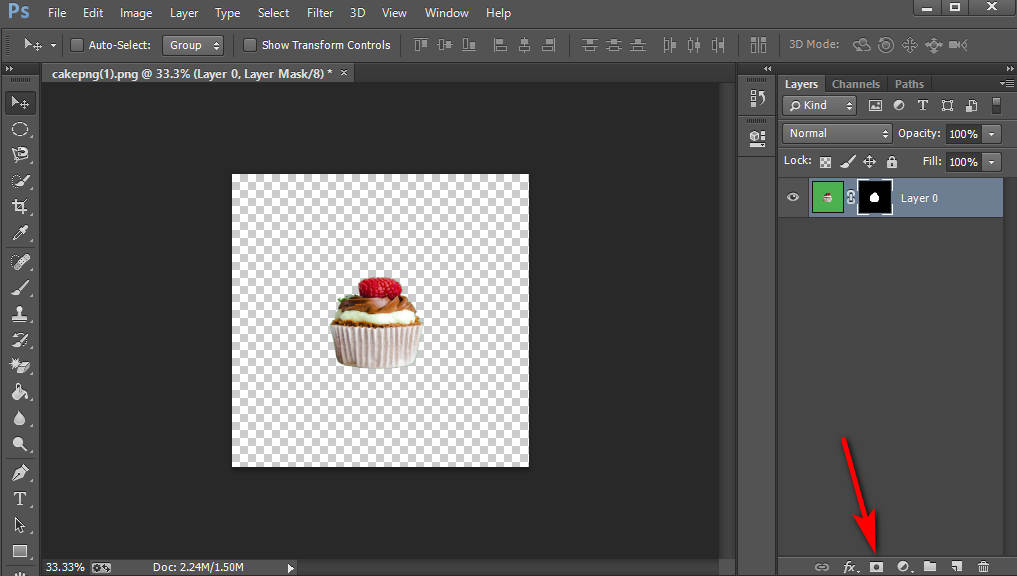
第 2 部分:在 Photoshop 中消除綠屏的最簡單方法
如果您認為第一種方法對您來說太複雜,那麼我想向您介紹一種在 Photoshop 中編輯綠屏的更簡單方法。 此方法適合去除純綠色背景的照片。 我推薦的工具是魔棒工具。 它非常人性化,只需單擊一下即可自動選擇對象。
請按照以下步驟操作,了解如何在 Photoshop 中消除綠屏。
- 步驟二 運行 Photoshop,單擊“文件 > 打開”從設備導入綠屏照片。
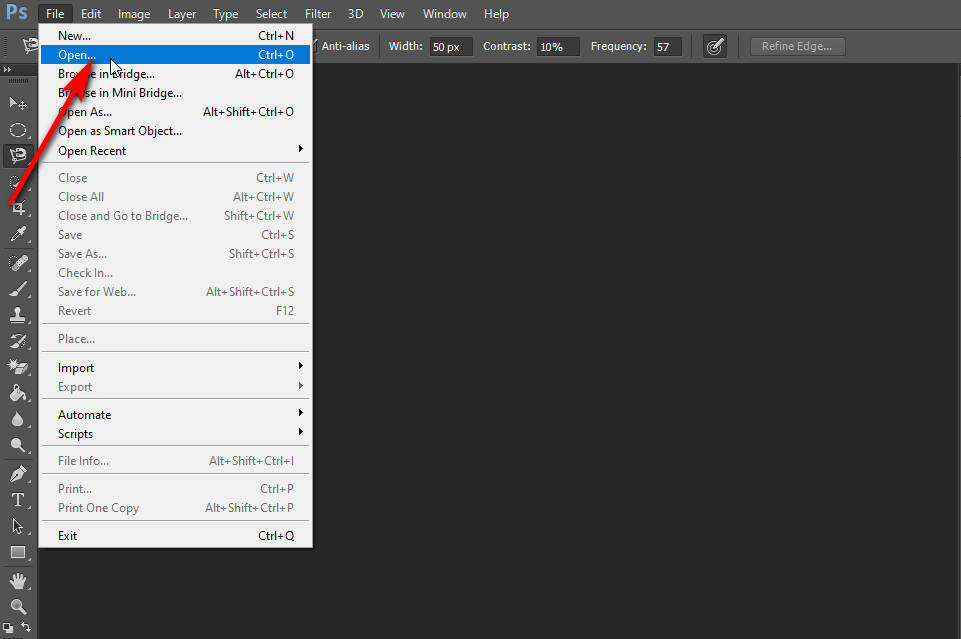
- 步驟二 選擇左側工具欄上的魔棒工具,然後單擊要保留的對象,您會發現該對像被自動選中。
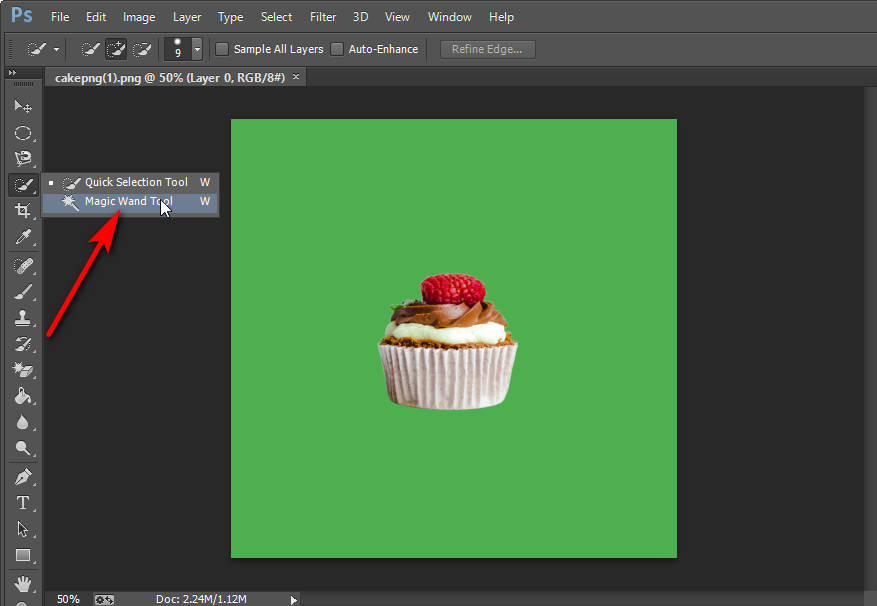
- 步驟二 接下來,右鍵單擊圖片,然後選擇“選擇反色”。 現在,按 Ctrl+C(或 Ctrl+X),然後粘貼圖像 (Ctrl+V) 以分離對象和背景。
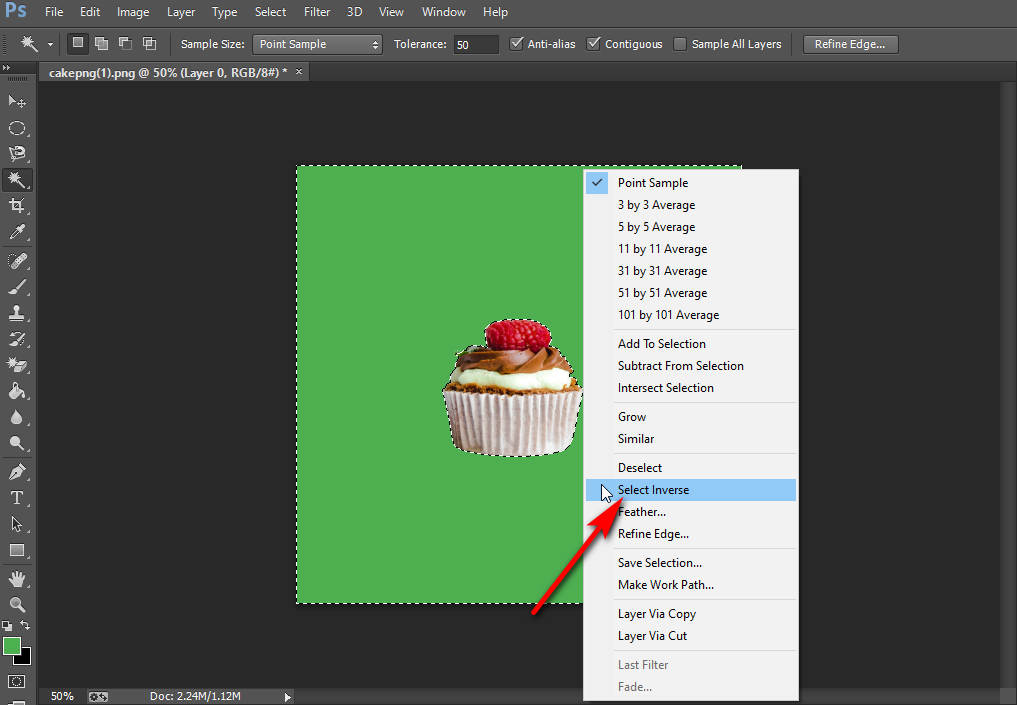
- 步驟二 你會看到右側圖層面板上多了一個背景透明的新圖層。 現在點擊右側圖層面板上背景圖層的眼睛圖標,使其不可見。 您將看到綠屏背景已被刪除。
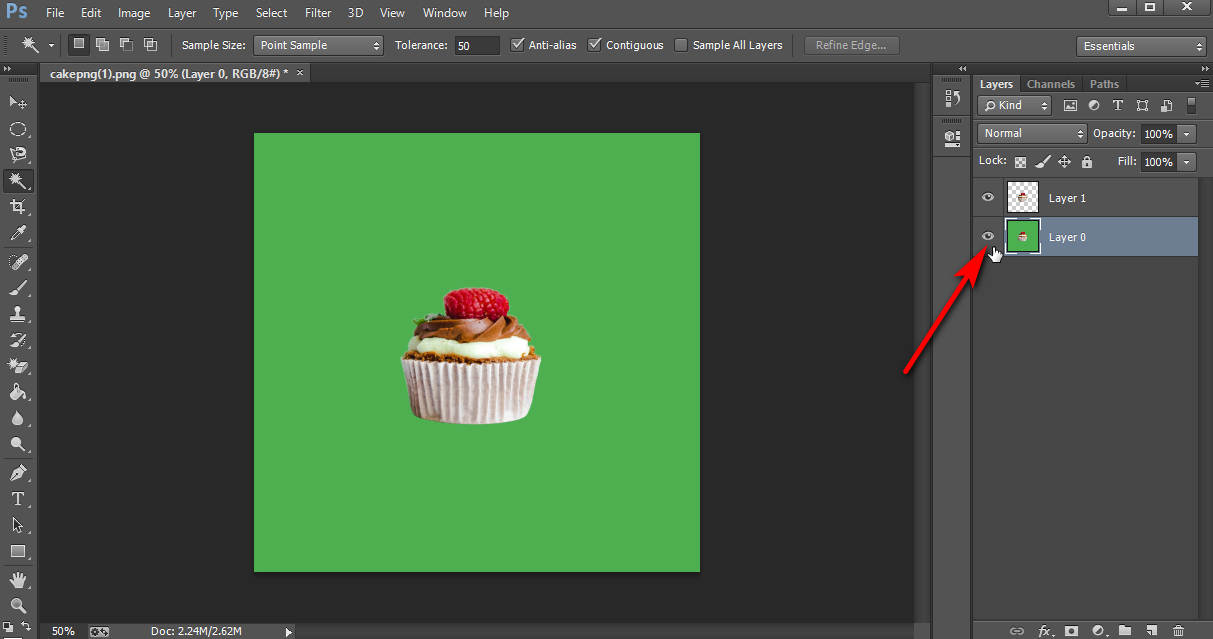
- 步驟二 如果您對結果滿意,可以單擊“文件>保存”保存圖片,不出現綠屏。
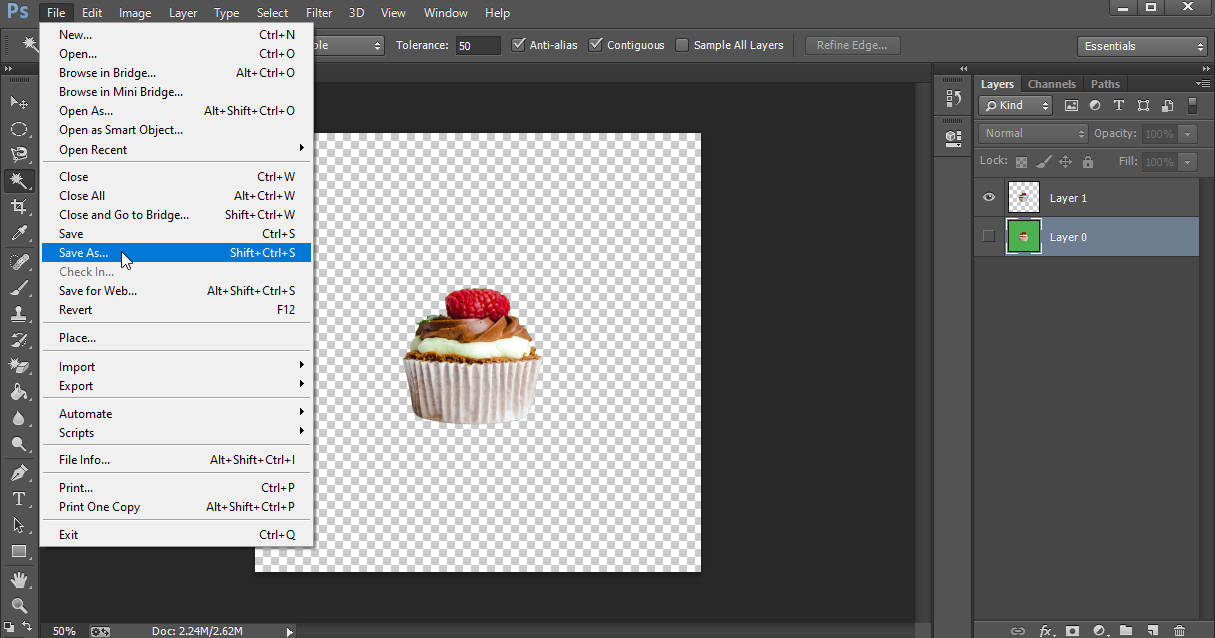
第三部分.AI去除綠屏的方法
我介紹的在Photoshop中去除綠屏的方法都需要手動完成。 現在我想介紹一種適合初學者的人工智能方法來消除綠屏背景 AnyEraser 綠屏去除器.
使用此綠屏去除器,您可以輕鬆去除圖片的綠屏。 人工智能的力量確保了過程的準確性。 最棒的是,綠屏去除服務是完全免費的!
讓我們學習如何在不使用 Photoshop 的情況下去除綠屏背景。
- 步驟二 打開您喜歡的瀏覽器,訪問 AnyEraser 綠屏背景去除器 網頁,然後點擊“上傳圖片”按鈕添加綠屏圖片。
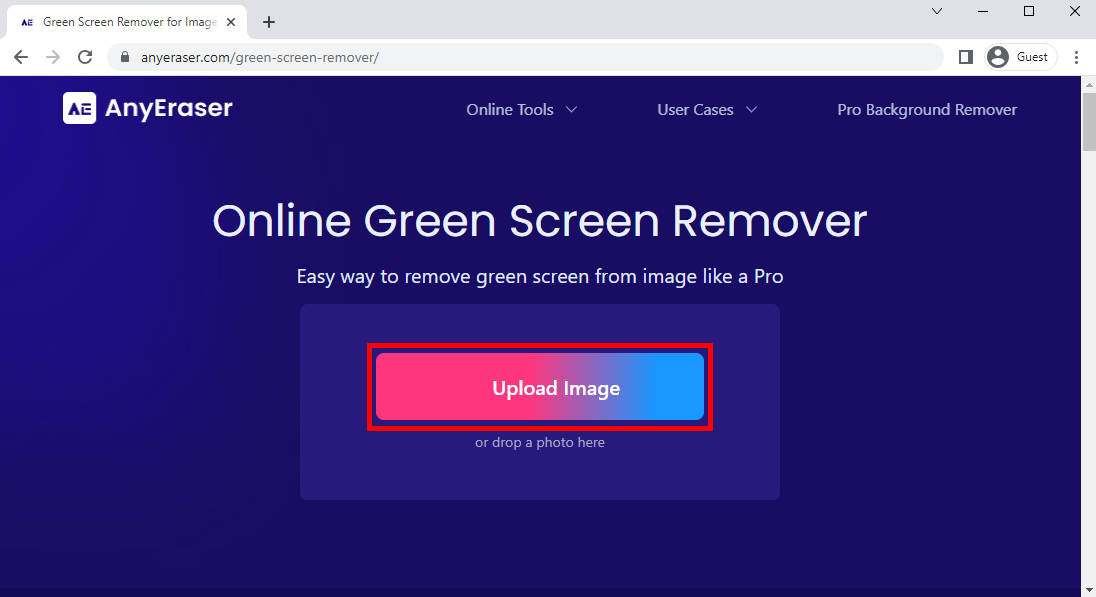
- 步驟二 上傳圖片後,只需幾秒鐘,您就會看到綠屏已自動消除。 如果您對結果滿意,可以單擊“下載”按鈕導出沒有綠屏背景的圖像。
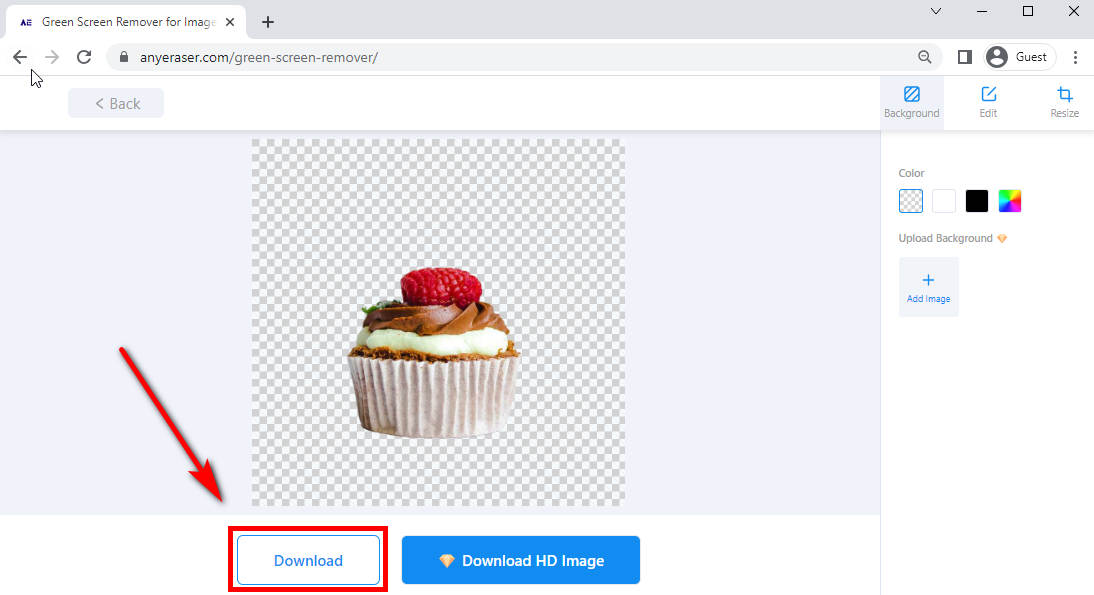
結論
許多人認為使用 Photoshop 去除綠屏背景可能很棘手。 不過,讀完本文後,您將掌握兩種簡單易行的方法來消除 Photoshop 中的綠屏。 分步教程可以幫助您更好地操作。
除此之外,考慮到一些初學者更喜歡自動綠屏去除服務,我還推薦 AnyEraser 綠屏去除器。 您可以使用它輕鬆快速地去除綠屏。
常見問題
如何在 Photoshop 中更改綠屏背景?
您可以按照上述步驟刪除綠屏背景。 然後選擇圖層、新建、圖層背景。 原始圖層中的任何透明區域都填充有背景顏色。
不使用Photoshop如何徹底去除綠屏?
AnyEraser 綠屏背景去除器 可以幫助您輕鬆快速地去除綠屏。 您只需上傳圖片,網站就會自動去除綠屏。


